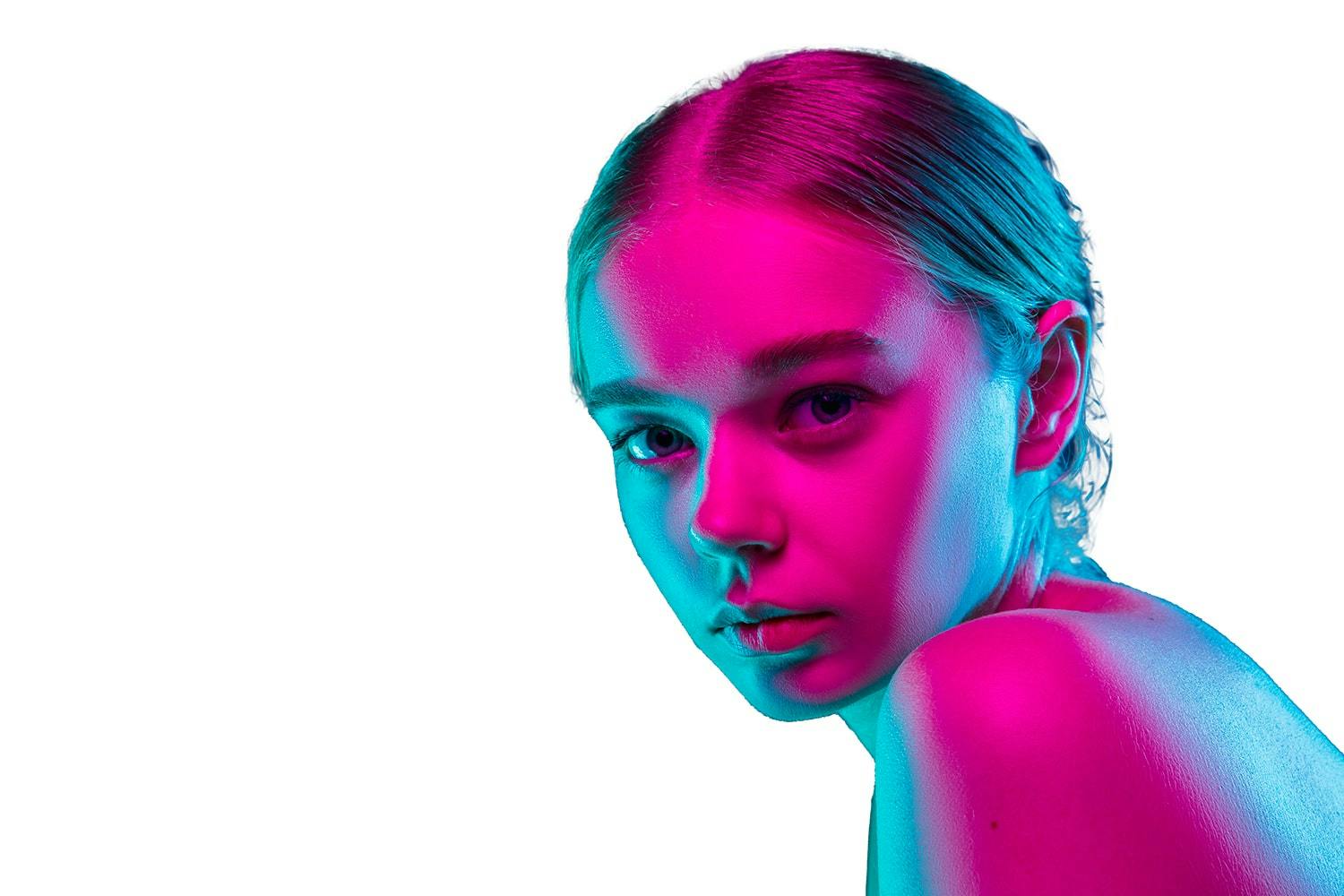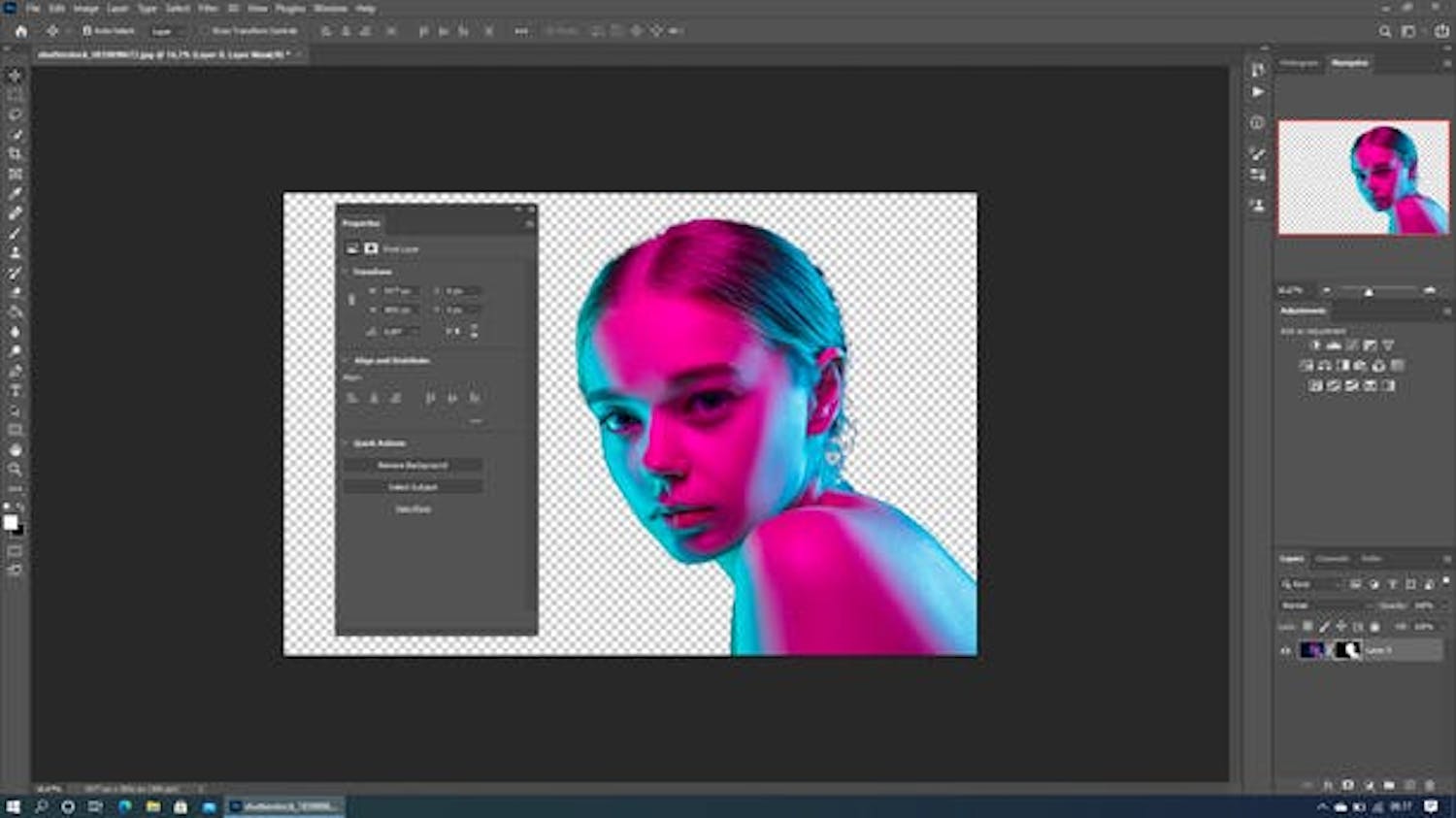För inte så länge sedan slet vi med att göra manuella friläggningar i diverse bildbehandlingsprogram.
Komplicerade bilder kunde lätt ta en hel timme att bli klar med, och man var rejält öm i armen när man var färdig med redigeringen.
Men på kort tid har det kommit många nya och smarta webbtjänster som gör friläggningen till en smal sak.
Här tittar vi närmare på de bästa lösningarna.
Smart friläggning av bilder på ny webbplats
Webbplatsen remove.bg gör det enkelt att ta bort bakgrunden i dina bilder – och därmed frilägga personer.
Du hittar webbplatsen här.
Tjänsten är användarvänlig. Du drar bara dina bilder till internetfliken, så börjar tjänsten automatiskt ta bort bakgrunden.
Det tar inte mer än fem sekunder innan remove.bg har jobbat klart.
Därefter kan du ladda ner bilden till din dator.
Om bilden har en rimlig storlek kan du ladda ner den till datorn helt gratis.
Om du vill ladda ner i HD-format måste du betala för att använda tjänsten.
Du kan till exempel köpa 200 friläggningar för 950 kronor.
Snabb friläggning för bilder tagna med mobilen
Med appen Apowersoft Bakground Remover är det enkelt att frilägga bilder i mobilen, och det är helt gratis.
Du hittar appen till Apple här och till Android här.
När du har hämtat appen i Apples App Store eller Google Play väljer du One-Click Cutout.
Därefter ger du appen tillåtelse att använda dina bilder, och sedan kan du välja fritt mellan bilderna i ditt fotoalbum.
När du trycker på en bild i ditt fotoalbum startar friläggningen.
Du kan även ge bilden en ny bakgrund när friläggningen är klar.
Dessutom kan du beskära bilden och använda Beauty-funktionen som ger möjlighet att göra porträtt vackrare.
Snabb friläggning av bilder i Photoshop
I Photoshop 2021 och 2020 kan du använda en ny funktion där Photoshop gör jobbet åt dig.
Börja med att öppna bilden som du vill redigera. Det kan du göra genom att trycka på Ctrl + O i Windows eller Cmd + O på Mac.
När du har öppnat bilden i Photoshop ska du låsa upp den. Det gör du i Lager-panelen längst ner till höger, där ett litet lås är markerat.
Nu visas ett nytt fönster på skärmen.
Här väljer du Ta bort bakgrunden.